Как читать книги на айфоне? топ-5 полезных сервисов и программ
Содержание:
- Прослушивание в качестве аудиокниги через iBooks
- Приложения для чтения книг на «яблочном» устройстве.
- KyBooks
- Bookmate
- DjVu Reader – читалка DjVu ддя iOS
- Бонус: где скачать бесплатные книги
- Настройте дисплей для чтения в программе Книги на iPhone и iPad
- iBooks – как закачать книги через iTunes
- Загружаем книги на iPad
- ЛитРес
- iBooks
- Лучший бесплатный ридер для iPad
- Читаем книги на iPhone, iPad
- Заключение
Прослушивание в качестве аудиокниги через iBooks
Ошибочно предполагать, что для этого способа достаточно наличие скачанного iBooks (Apple Books) и смартфона. Без компьютера с предустановленным iTunes тут также не обойтись: кроме того, в некоторых случаях потребуется отыскать программу или сайт с онлайн конвертацией. Этот метод немного сложнее в исполнении, чем предыдущий, однако позволит куда удобнее воспроизводить литературу. Плюс ко всему, в родном приложении «Книги» есть интеграция с Apple Watch.
Как было сказано выше, iBooks поддерживает только формат m4b. Если вы уже нашли интересующее произведение в формате mp3 или не можете отыскать книгу в нужном формате, то на помощь приходит конвертер. Воспользуйтесь онлайн сервисами или скачайте программу (например, MP3 to iPod Audio Book Converter), если хотите слушать книги на постоянной основе. Конвертировать файлы просто – достаточно добавить исходную аудиодорожку в mp3 и подождать, пока сайт или утилита поменяет формат файла на m4b.
Если конвертация прошла успешно или книга была найдена в исходном нужном формате, то следуйте этой инструкции:
- Соедините ПК и iPhone при помощи кабеля USB;
- Добавьте скачанную аудиокнигу через комбинацию Ctrl+O. Убедитесь, что тип файла m4b, иначе произведение перенесется в «Музыку»;
- Запустите Айтюнс и перейдите в раздел «Книги» (иконка раскрытой книги в левом верхнем углу; если этой вкладки нет, значит ее нужно добавить. Сделать это можно так: кликните на значок с троеточием и нажмите на «Правка» и в появившейся выдаче поставьте галочку напротив «Книги»). Там-то вы и найдете перемещенный файл;
- Как и в прошлой инструкции, книга добавлена, но не синхронизирована. Именно из-за пропуска этого шага файл не появляется в библиотеке. Кликните на значок смартфона и найдите в левом меню подраздел «Аудиокниги»;
- Заполните пустое окошко галочкой на «Синхронизировать аудиокниги»;
- Заключительным шагом в нижней части панели нажмите на «Синхронизировать».
Важно знать! На iOS 12 и ниже загруженный озвученный аудиофайл можно открыть не только в «iBooks», но и по желанию в приложении «Музыка». Однако произведение не появится в библиотеке – его нужно отыскать
Нажмите на «Еще» со знаком троеточия, в появившейся странице выберите «Аудиокниги». Перед вами появится перечень всех скачанных книг. Плеер для прослушивания выглядит немного по-другому: здесь есть перемотка на 15 секунд назад и вперед.
Для более старших версий озвученные книги «переехали» в iBooks.
Приложения для чтения книг на «яблочном» устройстве.
Все программы условно можно разделить на две категории: полноценные онлайн-библиотеки и «читалки», которые требуют дополнительной загрузки текстовых файлов.
В ряду русскоязычных библиотек особняком стоит «Литрес» – крупнейшее собрание сочинений для мобильных устройств и персональных компьютеров. На данный момент в каталоге хранилища более 800 000 тысяч экземпляров. Доступны не только текстовые файлы, но и аудиоверсии известных произведений.
Из англоязычных ресурсов необходимо выделить мобильное приложение от Ebook.com – крупнейшей электронной библиотеки мира. Пользователи хранилища могут получить доступ (условно-бесплатный) к художественной, научной и специальной литературе на иностранных языках.
Теперь проведем краткий обзор программ-«читалок», которые доступны для загрузки в AppStore:
- DjVU-Reader – классика. Приложение позволяет открывать сканы текстов в расширении .djvu, Для просмотра также доступны файлы с расширениями .doc, .rtf и .тхт;
- iBooks. Программа с интегрированным книжным магазином. Произведения можно покупать или открывать в программе, предварительно загрузив файл. Есть ряд настроек: регулировка яркости и размера шрифта, включение режима автопрокрутки. При этом данная читалка не воспринимает файлы сканов а-ля PDF – для нее подойдут только документы формата .doc и .txt;
- Eboox Reader. Лучший бесплатный софт гибридного типа. Приложение позволяет самостоятельно загружать текстовые файлы во всех распространенных форматах (вплоть до ZIP-архивов). Также программа может синхронизироваться с «Сафари». Таким образом, новые книги возможно закачивать прямо из браузера. Eboox Reader предоставляет читателям бесплатный доступ к крупнейшим российским хранилищам электронных книг: «Литресу», «FB2Books.org» и другим. Без сомнения, это лучшая бесплатная «читалка» для iPhone из тех, что доступны для загрузки;
- Total Reader. Лучший менеджер для просмотра текстовых файлов. Данная программа откроет любой текстовый документ – перечислять поддерживаемые форматы нет смысла, так как их больше двадцати. Регулировок также масса: тип и размер шрифта, уровень подсветки экрана и т. д. Литературу можно скачивать из интернета или приобретать на онлайн-площадках. В приложении реализована функция голосового поиска;
- PocketBook. Отличное приложение от одноименного разработчика электронных устройств для чтения, которое многие пользователи считают максимально удобным для восприятия текста с экрана. Он отображается в монохромной цветовой гамме – решение знакомо по электронным книгам. Литературные произведения нужно покупать, загрузка не поддерживается. Зато можно писать рецензии и оставлять отзывы, участвовать в формировании рейтинга произведений.
KyBooks
Эта программа условно бесплатная. В течение месяца после закачки ею можно пользоваться просто так, а далее разработчик требует плату, блокируя часть функционала. Но уплатив требуемую сумму, можно избавиться от надоедливой рекламы и получить читалку в вечное пользование.
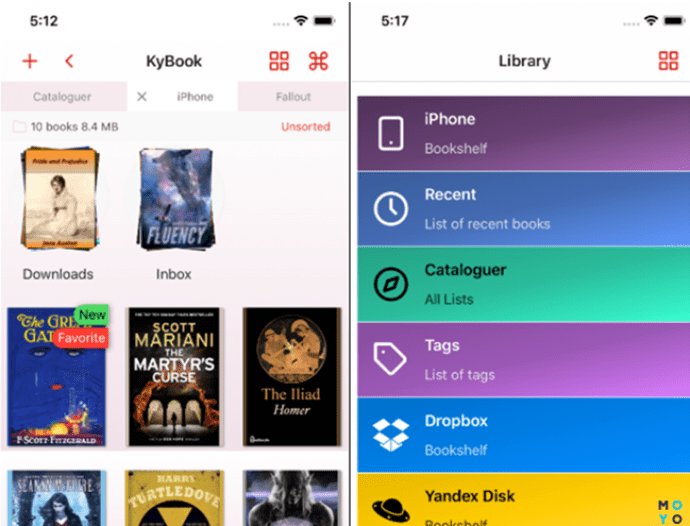
В KyBooks темы оформления меняются по желанию пользователя. Он может сортировать файлы по ячейкам, которые создал лично, подключать словари и включать режим скорочтения.
Форматами книжек для Айфон, с которыми работает прога, выступают текстовые txt, EPUB, FB2, RTF, PDF, DJVU, MOBI, AZW3, CBR, CBZ, CBT и аудио MP3, M4A, M4B. Программа работает с архивами zip и rar, текстовыми документами. Также можно создать запароленные книжные полки, доступ к которым будет только у пользователя.
Bookmate
Читалка для книг Bookmate удобна даже с базовым функционалом. Но ее можно переделать , изменив поля в тексте, шрифт и гамму фона. Прежде, чем начать работу, придется зарегистрироваться. Скачивая любую из представленных книг, пользователь получает рекомендации от программы. К произведению высвечивается аннотация, отзывы других читателей и цитаты.
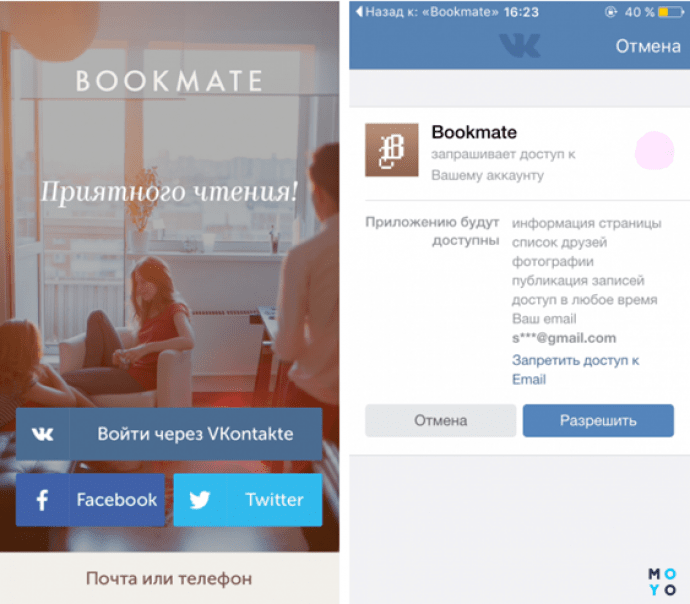
Внимание: Как правильно настроить и использовать Макбук: 7 простых и эффективных шагов
Благодаря миллионам произведений, которые есть во встроенной библиотеке, читать можно круглыми сутками на разных языках (пока что доступны 9 языков). При желании, можно закачивать свои книги и сортировать их по 3 основным категориям: “Потом почитаю”, “Читаю” и “Прочитано”.
В софте также есть раздел “Что читают”. В нем приложение собирает активность друзей из Facebook и Twitter. Также есть вкладка “Незнакомцы” для тех, кому хочется попробовать новый жанр, которым интересуются другие пользователи.
Эта читалка для Айфона работает с самыми распространенными форматами:
- FB2.
- EPUB.
У приложения есть бесплатный пробный период. После его окончания пользователю придется выполнять задания от Bookmate. Например, выбрать любимый жанр. За каждое выполненное задание можно получить несколько дополнительных дней.
Намного проще купить подписку, которая расширяет функциональные возможности программы и дает доступ ко всем книгам, аудиокнигам и комиксам. Цена на нее довольно демократична — 149 грн в месяц за Премиум пакет. Также есть подписки “Аудиокниги” и “Книги и комиксы”. Стоимость каждой —116 гривен в месяц.
DjVu Reader – читалка DjVu ддя iOS
- Скачать DjVu Reader.
- Разработчик: DevelSoftware.
- Оценка пользователей: 4,5.
DjVu Reader — фирменная программа чтения для популярного формата, в котором хранятся не только электронные книги, но и различные документы. Часто DjVu выступает альтернативой PDF. Кроме того, приложение позволяет просматривать файлы TXT, RTF, DOC.
Приложение позволяет масштабировать файлы DjVu, поддерживает загрузку файлов, а также покупки на iTunes. Файлы можно передавать также на iPhone через Wi-Fi. Поддерживаются различные сетевые хранилища.
При чтении текста его можно легко масштабировать. Кроме того, поддерживается масштабирование документа целиком на случай, если в нем есть иллюстрации. Особенно полезна данная функция при просмотре научных или инженерных публикаций.
Долгое нажатие в открытом тексте вызывает быстрое меню. Отсюда можно перейти к быстрым настройкам, оглавлению текста, сделать закладку, активировать озвучивание текста.
В настройках можно определить яркость экрана, направление перелистывания, включить или выключить анимационный эффект, отображать на одном экране одну или две страницы.
Бонус: где скачать бесплатные книги
Сегодня это серьезная проблема, потому что правообладатели взялись за онлайн-библиотеки, а доступ к торрентам на территории РФ возможен только через подмену VPN. Многие сервисы сейчас предлагают исключительно ознакомиться с фрагментом, а за всю книгу – заплатить.
На июнь 2020 года бесплатные книги есть на следующих сайтах:
- CoollibNet. Одна из самых больших библиотек в рунете.
- BookForRu. Предлагает книги во всех 4 популярных форматах.
- KlexRu. С развлекательной литературой тут сложно, зато здоровье, саморазвитие, экономика, путешествия и все, что с этим связано, есть в большом количестве.
- Book2Me. Хорошая, но маленькая библиотека с книгами в 9 форматах.
Более популярные и крупные сайты – Флибуста и им подобные сегодня открываются только через «зеркала» или другие способы смены VPN.
Настройте дисплей для чтения в программе Книги на iPhone и iPad
В Apple знают о том, что людям трудно читать с дисплеев в течение продолжительного времени. Поэтому купертиновцы постоянно добавляют в iOS новые инструменты для борьбы с усталостью глаз, от которой, по статистике, страдают 9 из 10 пользователей компьютеров. У Книг есть шесть настроек «на тему»:
- Яркость. Используйте слайдер для настройки приложения на комфортную для ваших глаз яркость.
- Размер шрифта. Здесь придется решать, что для вас лучше – чтобы на экране помещалось больше текста (но он будет меньше, и глаза станут напрягаться сильнее) или чаще «перелистывать» страницы, зато наслаждаться крупным и комфортным для глаз текстом.
- Шрифты. В приложении доступно девять шрифтов – Original, Athelas, Charter, Georgia, Iowan, Palatino, San Francisco, Seravek и Times New Roman.
- Цвет фона. Белый цвет напрягает глаза сильнее, поэтому в Книгах есть и другие фоновые заставки – в сепии, гранитовом и черном цветах.
- «Ночь» (авторежим). При его активации (он уже включен по умолчанию) вечером iPhone автоматически сменит «резкие» синие цвета на экране на более мягкие желтые оттенки.
- Вертикальная прокрутка. Зачем листать страницы, если их можно читать как веб-страницы – прокручивая вниз? :).
Доступ к этим настройкам осуществляется в меню навигации (иконка с буквами «аА»).
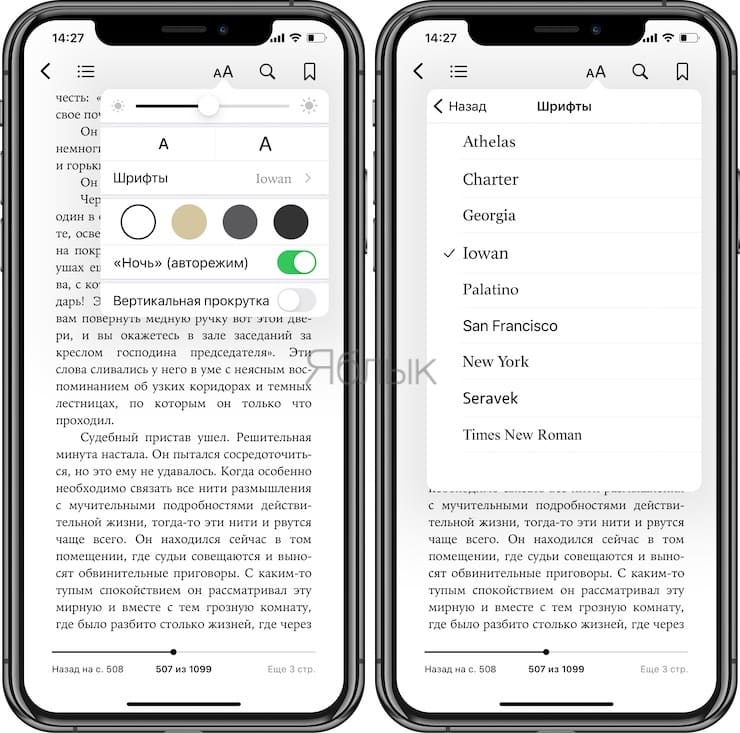
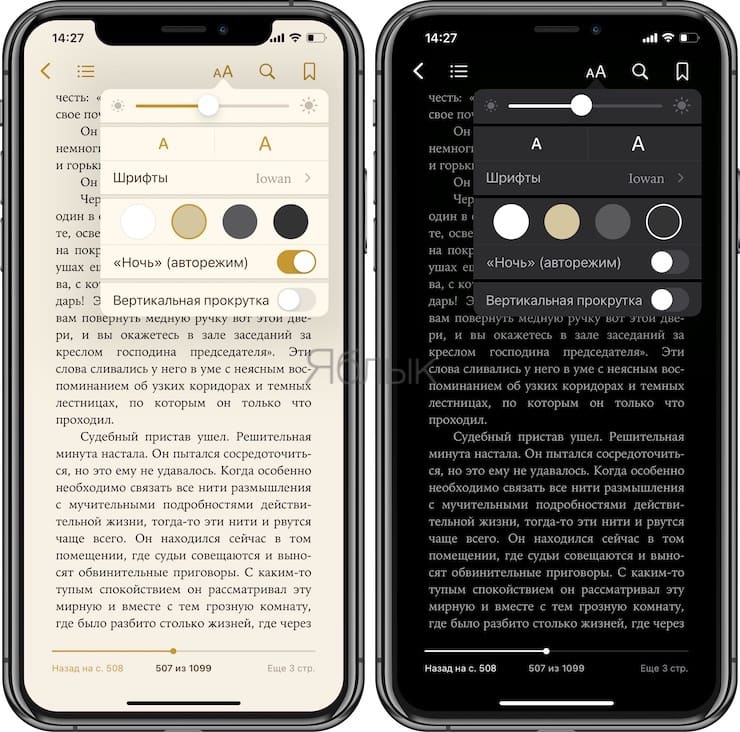
iBooks – как закачать книги через iTunes
iBooks понимает всего два формата на данный момент PDF и EPUB. Родным форматом считается EPUB. Сейчас этот формат уже очень популярен – многие онлайн библиотеки выкладывают книги сразу в этом формате. И он не настолько сложен для программ – есть программы которые с легкостью конвертируют книги в формат EPUB, например из fb2. Предполагаем, что у вас есть на жёстком диске есть несколько книжек в формате EPUB (если нет – скачайте или почитайте инструкцию по конвертированию Как конвертировать книги для iPad)
Шаг 1. Установка iTunes. (пропустите, если iTunes уже установлен)
Для OS X инструкция не требуется. iTunes по-умолчанию входит в операционную систему.
Шаг 2. Предварительная настройка iTunes. (пропустите те пункты, что вы уже сделали)
а) В iTunes 11 в Windows по умолчанию строка меню скрыта. Включите её – с ней удобней. В левом верхнем углу программы кликните по значку и в выпавшем списке нажмите Показать строку меню (или нажмите CTRL+B)
б) авторизуйте компьютер с вашей учётной записью. В меню Магазин -> Авторизовать этот компьютер.
в) включите отображение бокового меню. В меню выбрать Вид->Показать боковое меню (или нажмите CTRL+S).
г) Если в разделе Медиатека нет подраздела Книги, то включите его отображение через Настройки. В меню Правка->Настройка. Во вкладке Основные надо поставить галочку в поле Книги.
д) Следует помнить, что при добавлении книг в медиатеку – сами файлы и папки физически никуда не перемещаются. Плюс этого способа – экономия места на жёстком диске. Минус в том, что файлы раскиданы по жестком диску и можно даже чисто случайно удалить файл на нём, а потом с только вспомнить, что он же есть в медиатеке. В общем, рекомендую:
Собрать медиатеку в одном месте. В меню Файл->Медиатека->Организовать медитеку…
В окошке поставить галочку “Собрать файлы” и нажать OK.
Потом можно включить настройку, чтобы файлы автоматически при добавлении в медиатеку, попадали в специальную папку. В меню Правка->Настройка. Во вкладке Дополнения надо поставить галочку в поле Копировать в папку iTunes Media при добавлении в медиатеку.
е) Подключаем к компьютеру iPad (iPhone или iPod Touch).
Шаг 3. Закачка книг в медиатеку iTunes
У нас слева в iTunes должен быть специальный раздел Книги. И пока он пустой.
Перетягиваем файлы книг (EPUB или PDF) с компьютера на iTunes. Если книги не перетягиваются (а у меня на конфигурации Windows 8 + iTunes 11.1.2.32 книги не перетягивались), то есть способ закачки книг через меню.
- В меню Файл -> Добавить файл в медиатеку. Добавляем конкретный файл в медиатеку iTunes. Недостаток способа в том, что таким образом можно закачивать по одному файлу.
- В меню Файл -> Добавить папку в медиатеку. Добавляем всё содержимое папки в медиатеку iTunes. Преимущество способа в том, что можно подготовить специальную папку, в которой много-много книг и залить её в медиатеку целиком. Минус в том, что iTunes без всяких вопросов делает дубли книг. То есть если книга уже была в медиатеке и она есть в закачиваемой папке, то в медиатеке iTunes появится две одинаковых книги.
После добавления файлов в медиатеку раздел книги выглядит примерно так:
Шаг 4. Синхронизация книг с iPad
Далее заходим в раздел слева ИМЯ нашего iPad – > вкладка Книги. Там ставим галочку “Синхронизировать книги” и переключатель, так как нам надо. Я обычно синхронизирую все книги из iTunes, так как всё равно они занимают не очень много места. На скриншоте показано, что вы можете и выбирать что именно синхронизировать.
После синхронизации книги окажутся в iBooks. В дальнейшем вам надо будет только добавлять книжки в медиатеку, как в Шаге 3 и выполнять синхронизацию.
Приятного вам чтения.
Как закачать книги в iBooks напрямую
Допустим, вам нужно скачать Достоевский – Преступление и наказание. Заходим на сайт flibusta.net (это может быть любой другой сайт, который выкладывает прямые ссылки на EPUB).
Ищем в строке поиска нужного автора:
Тыкаем по Федор Михайлович Достоевский. Появляются все его произведения:
Находим Преступление и наказание и ссылку напротив EPUB:
Ждем (время ожидания зависит от вашего интернет соедениния):
Далее остается нажать на кнопку. Открыть в iBooks.
Книга в iBooks:
Читаем:)
Загружаем книги на iPad
Пользователь может загружать книги на Айпад разными способами: через iBooks или сторонние приложения из магазина App Store. Однако для начала нужно понять, какие именно форматы электронных книг поддерживает iPad.
Поддерживаемые форматы
Форматы, которые поддерживают устройства от Apple, можно разделить на 2 группы. 1 группа – стандартные форматы для iBooks: ePub и PDF. 2 группа – остальные форматы электронных книг сторонних приложений: FB2, RTF, ePub, PDF и другие.
То есть если пользователь хочет читать в iBooks, ему необходимо иметь файл с определенным расширением. При выборе приложения из App Store список поддерживаемых форматов увеличивается. Их можно посмотреть в описании к приложению или настройках.
Способ 1: Использование только iPad
Самым простым способом является загрузка книги через сам планшет. Сделать это можно как с помощью iBooks и браузера, так и используя функции и инструменты стороннего приложения.
Вариант 1: iBooks
Если пользователя устраивает только базовый набор инструментов для работы с электронными книгами, то ему подойдет приложение iBooks. Оно уже предустановлено на устройстве. Как мы сказали выше, оно поддерживает только форматы ePub и PDF, другие файлы попросту не откроются.
Для начала необходимо скачать книгу из интернета. Для этого воспользуемся браузером Safari.
- Откройте Safari на Айпаде и выполните поиск нужного произведения, введя в строку название, автора и желаемый формат. Перейдите по понравившейся ссылке и найдите значок «Скачать».
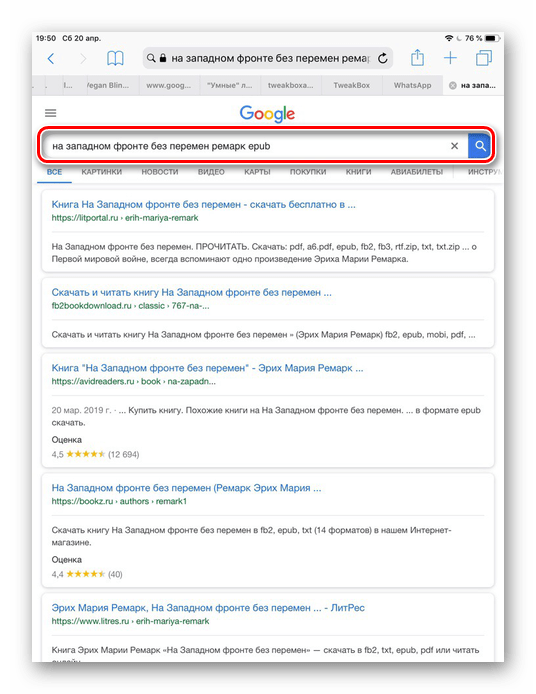
После успешного скачивания откроется дополнительное окно браузера. Тапните «Открыть в программе Книги».
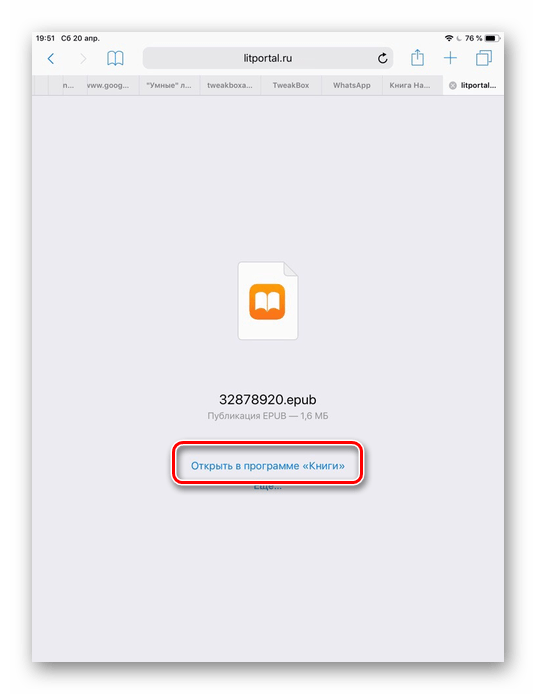
Система автоматически откроет приложение iBooks и загруженную книгу с первой страницы.
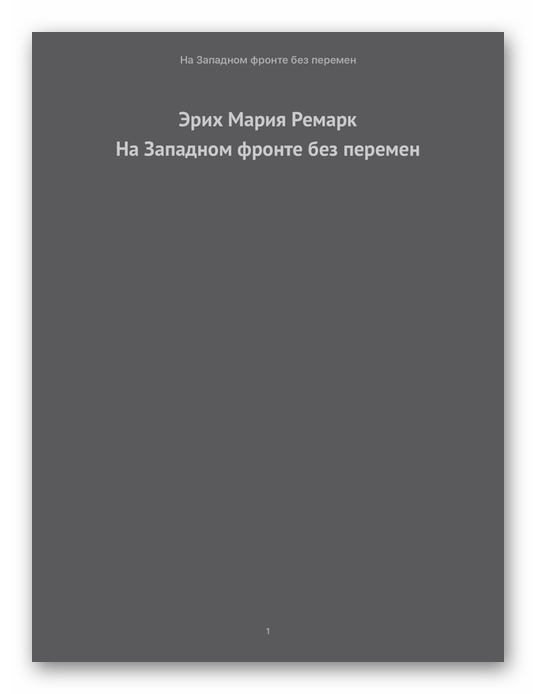
Вариант 2: Сторонние приложения
В настоящее время в App Store доступно большое количество бесплатных приложений для чтения электронных книг. В них также можно приобрести понравившуюся книгу, оформить подписку и воспользоваться дополнительными полезными функциями. В нашей статье мы воспользуемся приложением LitRes.
- Откройте LitRes на iPad и выполните вход с помощью логина и пароля либо зарегистрируйте новый аккаунт.
- Используйте «Поиск» или «Магазин» для покупки нужного произведения.
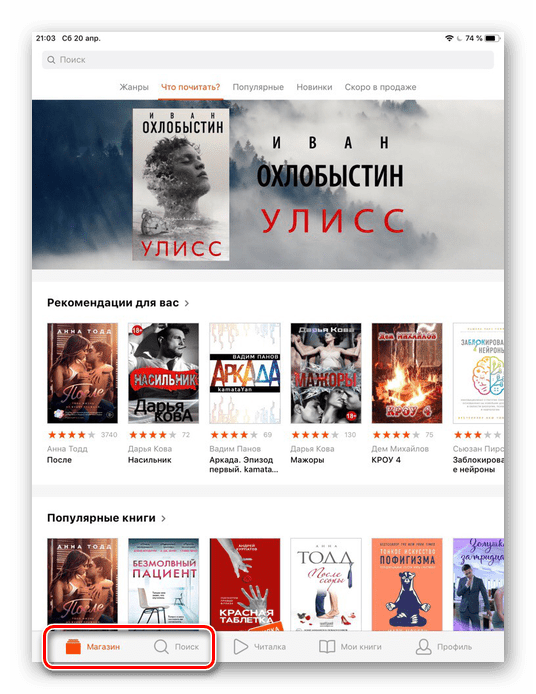
Нажмите «Купить и читать» на странице электронной книги.
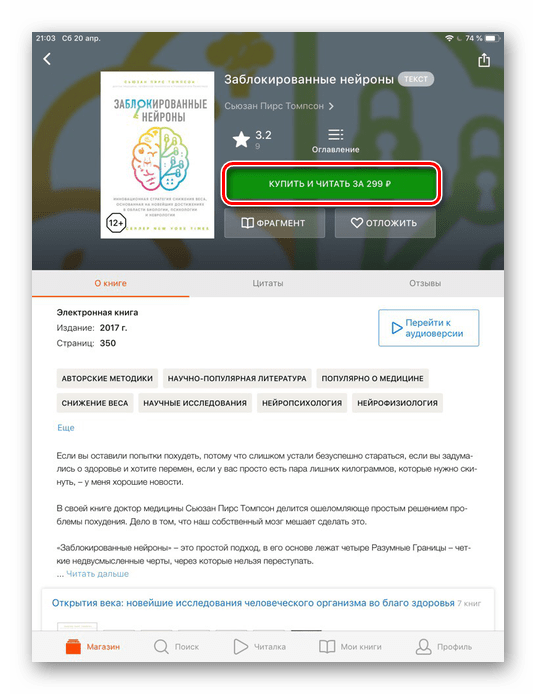
Тапните «Читать».
Обратите внимание, что iBooks и другие приложения могут копировать книги из облачного хранилища. Например, из Google Drive или Dropbox
Для этого в настройках файла необходимо просто выбрать «Экспортировать» – «Скопировать в…».
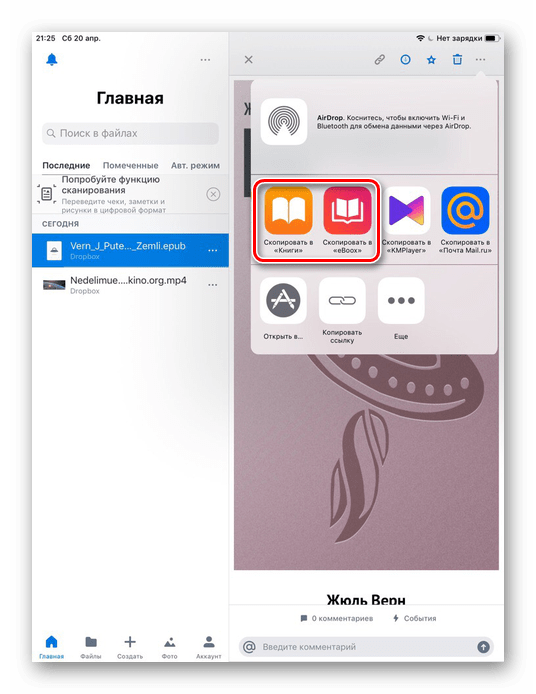
Способ 2: ПК и iTunes
Искать и скачивать файлы удобнее на большом экране компьютера, поэтому есть вариант задействовать его и для загрузки книг на Айпад. Для этого необходимо установить программу iTunes.
Вариант 1: iBooks
Используя ПК, перекинуть файл в iBooks можно через Айтюнс и специальный раздел «Книги».
- Подключите iPad к компьютеру и откройте iTunes. Кликните по значку устройства в верхнем меню.
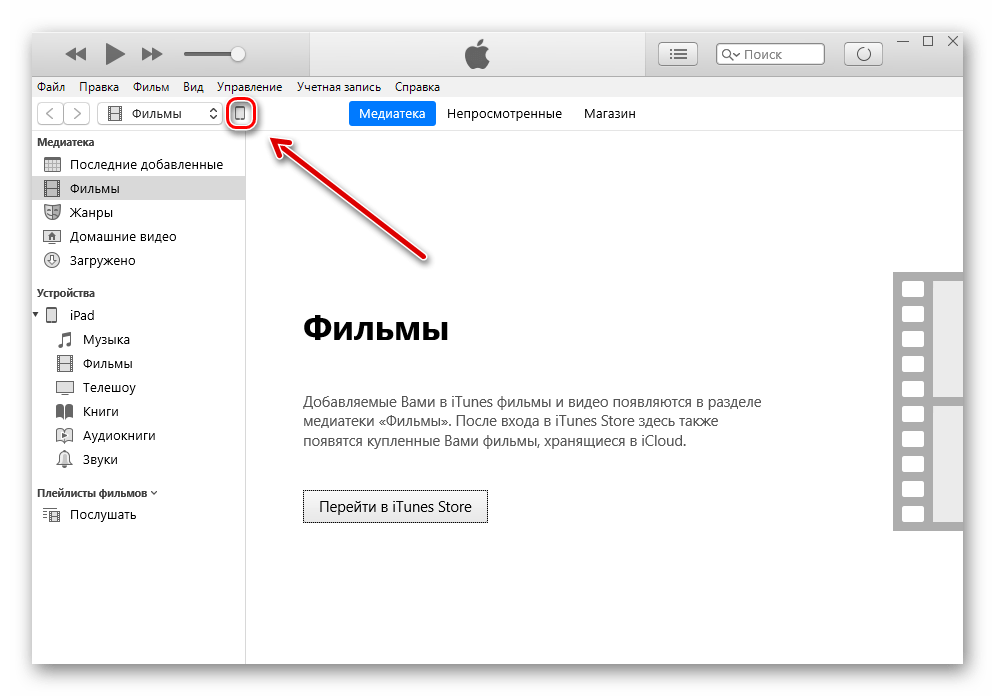
Перейдите в раздел «Книги».
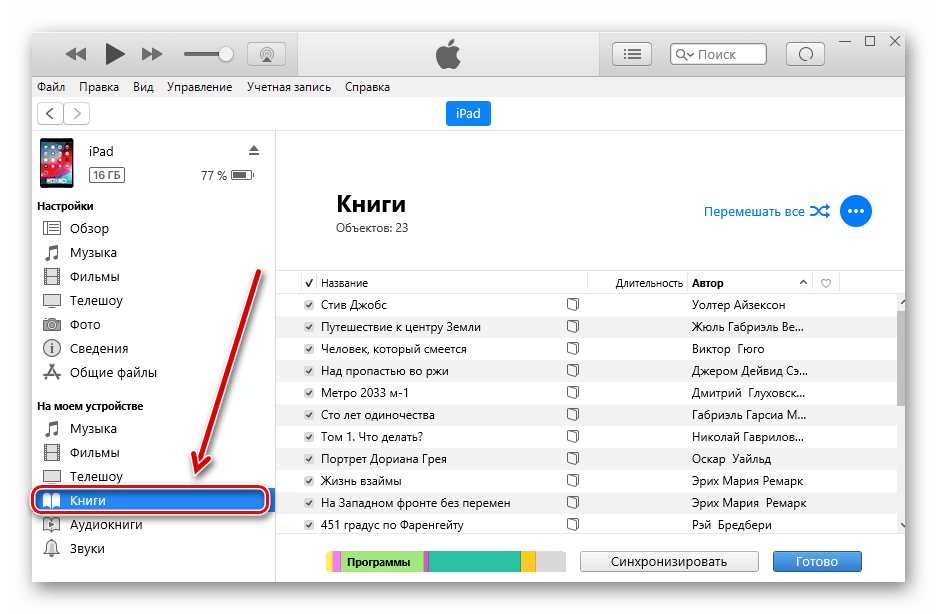
Перенесите нужный файл с расширением ePub или PDF в специальное окно. Дождитесь окончания копирования. Нажмите «Применить».
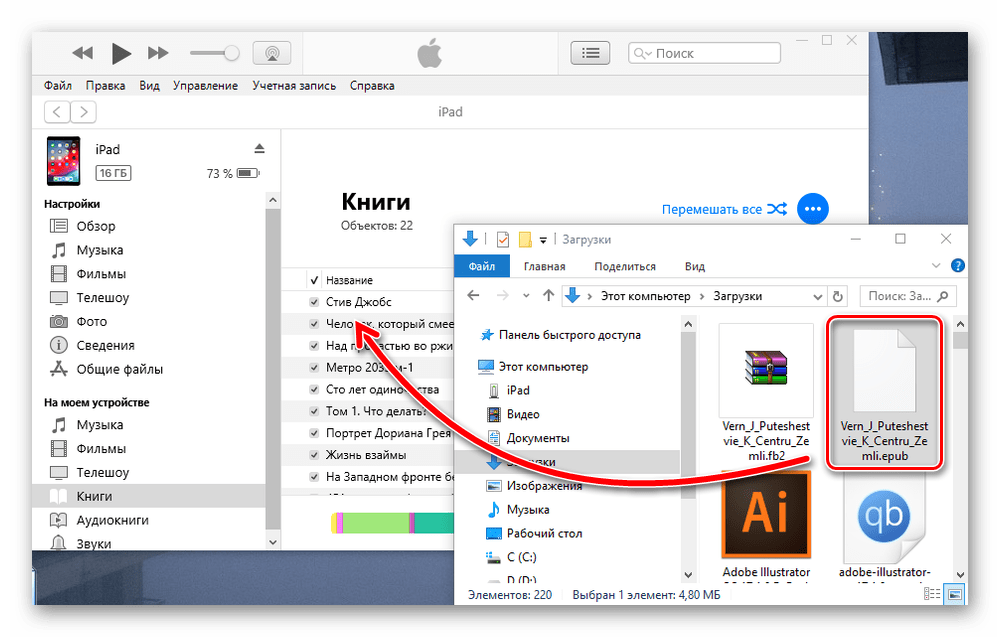
Откройте приложение «Книги» на Айпаде и проверьте успешность загрузки.
Вариант 2: Сторонние приложения
Не каждое стороннее приложение позволяет добавлять книги через iTunes, скачанные с интернета. Это связано с законом об авторском праве, однако читалки с функцией загрузки своих книг с компьютера все же существуют. Например, eBoox.
- Подключите устройство к ПК, откройте Айтюнс и кликните по значку планшета.
Перейдите в раздел «Общие файлы» и найдите приложение eBoox. Нажмите на него.
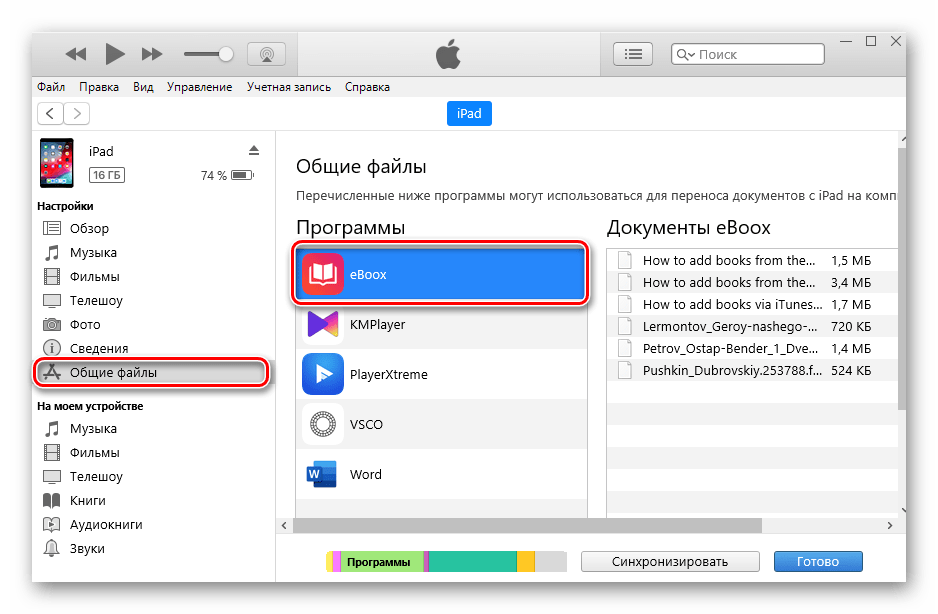
В поле под названием «Документы eBoox» скопируйте нужный файл и дождитесь окончания копирования.
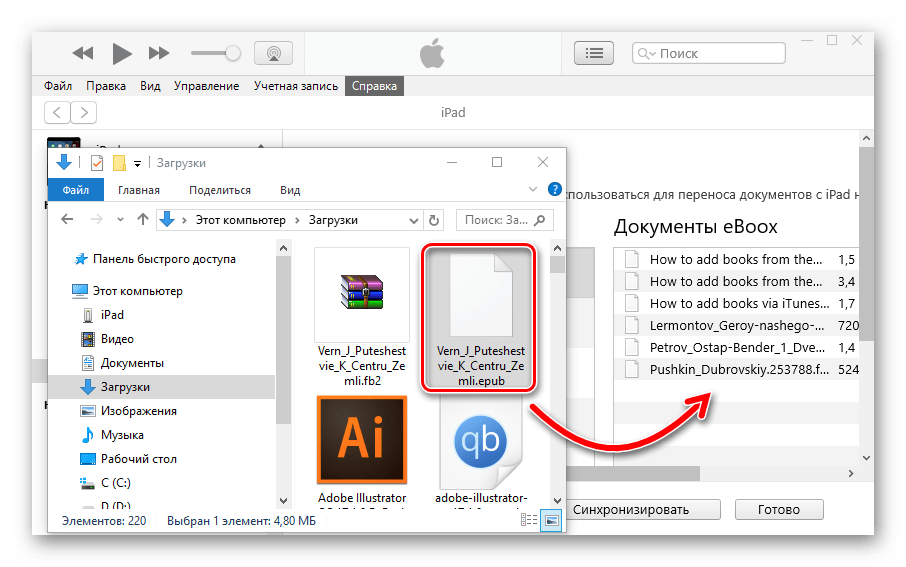
Откройте приложение eBoox на планшете и в разделе «Мои книги» найдите только что загруженное произведение.
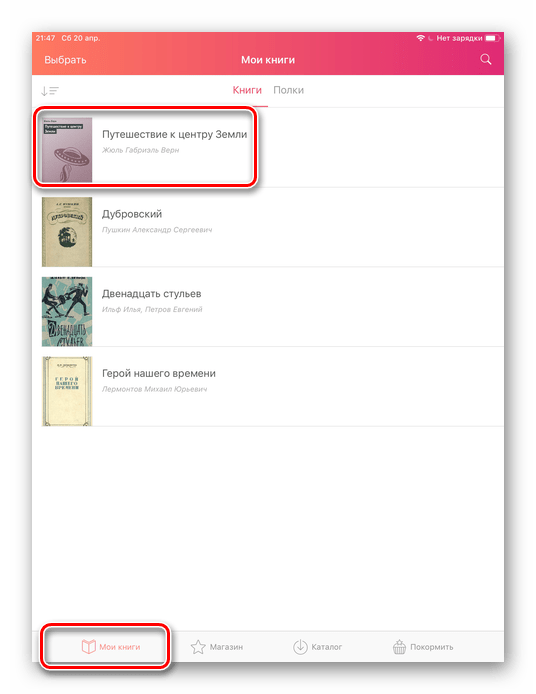
Загрузка книги на iPad не представляет особого труда
Важно лишь выбрать для себя удобный вариант скачивания и просмотра, будь то iBooks или сторонние приложения.. Опишите, что у вас не получилось.
Наши специалисты постараются ответить максимально быстро.
Опишите, что у вас не получилось.
Наши специалисты постараются ответить максимально быстро.
ЛитРес
Трудно найти книголюба, который хотя бы не слышал о крупнейшей книжной площадке ЛитРес. Приложение для iPhone – это совмещение магазина и читалки, которая, к слову, на практике оказывается крайне удобной, поскольку в ней есть настройки шрифта и размера, цвета бумаги и даже параметры отступов, которые, например, в приложении iBooks непростительно большие.
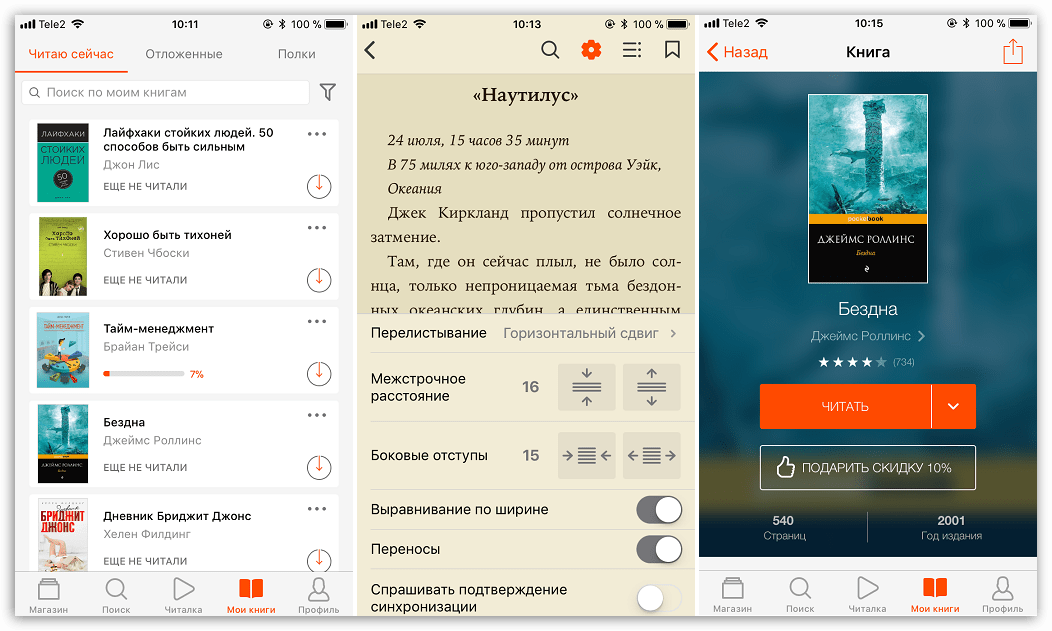
Но раз уж ЛитРес – это магазин, то и книги здесь не могут быть загружены из сторонних источников. Приложение подразумевает, что именно здесь вы совершите приобретение книг, после чего сможете сразу перейти к чтению с возможностью автоматической синхронизации прочитанного с вашим аккаунтом.
iBooks
Приложение iBooks уже встроено в iOS. За последние годы программа преодолела пропасть между первоначальной наработкой и нынешним вариантом. Ее можно назвать превосходным средством для чтения – гибко настраивается под нужды каждого пользователя, дает загружать книги разных жанров, работает быстро и надежно.
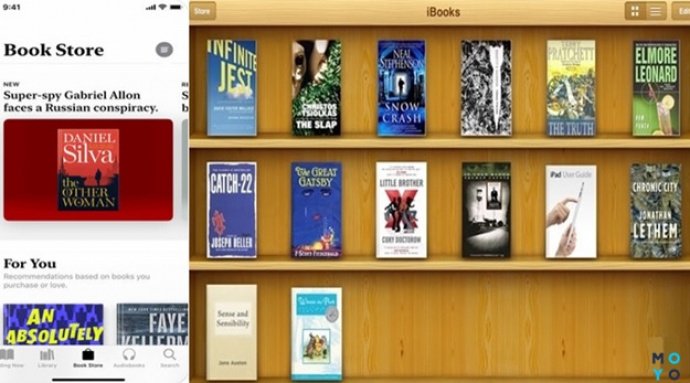
Это полезно: APPLE WATCH не включается: что делать и как исправить – 3 раздела в помощь
Чтобы скачать электронную книгу бесплатно на Айфон, необходимо просто зайти в iBookStore. Магазин уже встроен в приложение от Apple. В нем много бесплатных книг, но также есть и платные произведения. Перед покупкой пользователь может ознакомиться с отрывком и решить, стоит за это платить или нет.
Приложение также позволяет загружать книги из Интернета с помощью iTunes. Главное условие, чтобы у файла был формат epub. Чтобы скачать документ на Айфон, необходимо:
- запустить iTunes, открыв подраздел «Книги»;
- перейти на вкладку «Медиа» и перенести на нее файлы, предварительно скачанные из Интернета;
- подключить устройство через шнур;
- выбрать подраздел «Книги» и провести синхронизацию;
- отметить галочками то, что нужно перенести;
- нажать «Готово» по окончанию процесса.
Процесс установки не самый простой. Придется подключать устройство к лэптопу, подсоединять его через шнур и на первых порах долго разбираться с закачкой самих книг. Намного удобнее пользоваться бесплатной библиотекой.
Читайте статью: Как подключить Айпад к телевизору: 6 простых способов
Более к программе претензий нет, тем более что есть еще загрузка через Wi-fi и Safari. Она функционирует с форматами EPUB, PDF и .ibooks (для версий 2.0 и выше). Тут приятный глазу и понятный интерфейс, можно делать закладки на понравившихся местах и сортировать выбранные произведения. Но украинским пользователям в магазине приложения доступны только книги, которые не защищены авторским правом, что по сути не проблема, ведь можно любые тексты скачать с Интернета и перевести в нужный формат.
Лучший бесплатный ридер для iPad
KyBook действительно мощный, универсальный и всеядный ридер, но для тех, кому не нужен djvu, и громадное количество всевозможных настроек, в которых порой можно и запутаться, вполне подойдёт файловый менеджер Documents от команды Readdle. Это действительно потрясающее по своим возможностям приложение. Оно по праву является моим выбором номер один для своих задач. Приложение сочетает в себе файловый менеджер, интернет браузер и многоформатный просмотрщик файлов. Из книжных форматов нативно поддерживаются наиболее распространенные fb2 и ePub. У Documents самый лучший на мой взгляд просмотрщик pdf. Удивительно удобно подбирается масштаб отображения контента как в альбомной, так и книжной ориентации. Разработчики сделали удобную навигацию по объемным документам, есть вид в форме эскизов. Великолепно реализовано аннотирование документов и добавление к ним комментариев. Кроме того поддерживается просмотр всех типов файлов офисных документов. И все это совершенно бесплатно и без рекламы в приложении. Я купил отдельно в App Store профессиональный инструмент от Readdle – PDF Expert и получил возможность прямо в просмотрщике Documents полноценно редактировать pdf файлы.
Documents от Readdle – лучшее бесплатное решение для чтения книг и просмотра офисных документов
PocketBook на iPad как альтернатива настоящей электронной книге
После покупки детям электронных книг PocketBook с целью уберечь их глаза от негативного влияния современных гаджетов и облегчить их портфели, в которых они таскают кучу учебников в школу, я узнал о фирменном ридере с одноименным названием для iOS устройств. Отличный выбор для тех, кому не нужна синхронизация с iCloud, и кто не любит перегруженный интерфейс с массой настроек, но хочет всеядную и бесплатную читалку. Приложение имеет минималистичный, но хорошо продуманный интерфейс, синхронизация книг происходит через облако Pocket Book Cloud. Есть интеграция с Dropbox, Google Books, фирменными магазинами Bookland и Pocketbook, можно добавлять OPDS каталоги.
Pocket Book – только книги и ничего лишнего
Подводя итог, могу сказать, что я перебрал множество разных читалок как всеядных, так и поддерживающих один-два формата и пришёл к выводу, что оптимальной для повседневного чтения для меня является связка Documents и Apple Books. А когда мне требуется более серьезная работа с pdf или djvu, то конечно KyBook. А какими ридерами пользуетесь вы? Расскажите в нашем Telegram-чате.
Читаем книги на iPhone, iPad
iBooks сочетает в себе отличный минималистичный дизайн, пришедший к нам после перехода на iOS7 и удобный в использовании интерфейс, с котором легко справится даже пенсионер. Красивое меню выбора книг, отличная и приятная на глаз анимация при перелистывании страниц — все это воссоздает ощущение чтения настоящей печатной книги. Помимо прочего пользователь может настроить под себя необходимый размер букв, подходящий шрифт и стиль, коих в программе три: обычный, сепия и ночь. Все на ваш вкус, господа. К дополнению в iBooks присутствует возможность выделять фразы и текст из книги, оставлять пометки и запрашивать значение слова в интернете или Википедии. Данные функции в особенности пригодятся ученикам высших образовательных заведения и школьникам. Так, при возможности ученик или студент может скачать необходимую учебную литературы и учебники и вместо громоздкой и тяжелой сумки брать с собой один лишь iPad. Очень удобно, что еще сказать.
Заключение
За качественную «читалку» на русском из AppStore пользователю придется заплатить, потому как чтение с рекламой, которая постоянно отвлекает и может иметь весьма неприятное содержание, доставляет серьезный дискомфорт. Однако такое приобретение окупится сторицей: пользователь получит доступ к практически неограниченной библиотеке OPDS и сможет наслаждаться куда более приятным дизайном, чем предлагает встроенное приложение iBooks
Источники
- https://os-helper.ru/ios/chitaem-knigi-na-iphone-besplatno.html
- https://qgamer.ru/ios/prilozheniya-dlya-chteniya-knig-na-iphone.html
- https://lumpics.ru/apps-for-reading-books-for-iphone/
- https://Lifehacker.ru/kak-chitat-knigi-na-iphone-i-ipad/
- https://habr.com/ru/post/91281/
- https://SetPhone.ru/prilozheniya/luchshie-chitalki-dlya-apple/




